Как создать канал на YouTube: пошаговый гайд-2020
Давно следите за популярными блогерами в YouTube, но никак не решаетесь попробовать сами? И очень зря! Создать и вести свой канал на этой платформе сейчас намного проще, чем когда-либо. Запускать что-то с нуля всегда непросто, но здесь главное – начать. Мы собрали все советы, которые помогут вам открыть для себя эту платформу и втянуться: дальше всё зависит от вас.
Зачем создавать YouTube-канал
YouTube – одна из самых эффективных и популярных платформ для продвижения чего угодно кому угодно. Хотите развиваться, как блогер, и зарабатывать на жизнь творчеством – вам в YouTube. Хотите развиваться как эксперт, делиться знаниями и продавать свои личные консультации – вам сюда же. Хотите продвинуть свой бизнес за счёт повышения узнаваемости своего бренда – и снова YouTube. Если вы публичный человек, эта же платформа поможет вам развить свой личный бренд и завоевать большую симпатию аудитории. Фактически, это универсальный инструмент, которому может найти применение практически любой человек.
Многие считают, что создание YouTube-канала в 2020 – далеко не такая перспективная идея, как десять лет назад, когда рынок контента не был так перенасыщен. Но это не так: качественный контент по-прежнему очень ценится, и его никогда не бывает слишком много. Главное – подойти к созданию своего канала действительно ответственно и серьёзно, даже если это всего лишь хобби. Итак, как создать канал на YouTube?
Монтировать готовые видео удобно в Movavi Video Editor Plus: в нём уже есть все необходимые эффекты и переходы для захватывающего ролика о ваших поездках и увлечениях. Для всех читателей блога действует скидка 10% на Movavi Video Editor Plus по промокоду SUPERBLOG.
Попробуйте Movavi Video Editor Plus со скидкой 10% для читателей блога!
СкачатьСкачать
Какие темы популярны в YouTube в 2020 и не только
Мы уже немного писали об актуальных жанрах видеоблогинга вот в этой статье. Если хотите, чтобы ваш канал был популярным вне зависимости от мимолётных трендов и всегда имел свою устойчивую аудиторию, вот некоторые идеи, которые стоит взять на заметку:
- Обзоры гаджетов;
- Распаковки товаров с Aliexpress, Amazon и не только;
- Кулинарные рецепты и советы
- Игровой канал с летсплеями и прохождениями игр
- Фитнес и тренировки
- Ток-шоу
- Лайфстайл-влоги
- Юмористические скетчи
- Бьюти-блоги
- Мануалы и How-To.

Как создать YouTube-канал
1. Войдите в свой аккаунт на платформе
Чтобы зарегистрироваться на YouTube.com, зайдите на сайт и нажмите Войти в правом верхнем углу. Выберите опцию Создать аккаунт и следуйте инструкциям.
2. Создайте канал
Нажмите на кнопку Мой канал слева. Во всплывающем окне введите название своего нового канала и нажмите Создать канал. Если у вас уже есть один канал, второй вы можете создать в меню Творческая студия.
3. Оформите внешний вид
Добавьте аватар и обложку. Для аватара можно использовать свою личную фотографию или логотип, а вот для обложки лучше сделать что-то поинтереснее. Для этого рекомендуем посмотреть видео Мовави Влога о том, как сделать шапку для YouTube.
4.
 Добавьте описание
Добавьте описаниеХорошо продумайте описание своего нового канала. Из него должно быть понятно, кто вы, о чём ваш канал и что полезного у вас может почерпнуть зритель. Но при этом не увлекайтесь: никто не будет читать слишком длинное описание.
5. Наполняйте канал контентом
Самое время применить все ваши творческие таланты: придумывать и реализовать идеи, снимать, монтировать и выкладывать видео в YouTube. Подсматривать крутые фишки и приёмы для своих роликов можно там же.
Советы по контенту в YouTube
1.Выберите свою нишу
Не делайте канал обо всём и ни о чём: если вы погонитесь сразу за всеми сегментами аудитории, с высокой долей вероятности не поймаете ни один. Выберите тематику, которая вам больше всего близка и о которой вам есть что рассказать. Если таких тем у вас несколько, начните с той, у которой выше потенциал, и посмотрите, насколько это вообще ваше. Всегда можно завести ещё один дополнительный канал для другой сферы ваших интересов – было бы время и желание. Подробнее про выбор ниши – в видео от Мовави Влога:
Выберите тематику, которая вам больше всего близка и о которой вам есть что рассказать. Если таких тем у вас несколько, начните с той, у которой выше потенциал, и посмотрите, насколько это вообще ваше. Всегда можно завести ещё один дополнительный канал для другой сферы ваших интересов – было бы время и желание. Подробнее про выбор ниши – в видео от Мовави Влога:
2. Подберите пару-тройку форматов и придерживайтесь их
Не старайтесь охватить сразу все жанры YouTube во всём их разнообразии – начните с 2-3 форматов, которые лучше всего подходят для вашей тематики и хорошо вам удаются. Например, если вы занимаетесь хэндмейдом, можно один раз в неделю публиковать пошаговое руководство, а другой – какой-нибудь обзор. Или придерживаться одного чётко регламентированного формата: это может быть ток-шоу, влог, распаковка и т.д. Главное, чтобы этот формат пользовался популярностью. И, конечно, чтобы вам самим было интересно это делать. Для экспериментов с другими форматами всегда можно создать отдельный закрытый канал и заливать видео туда – отправляйте их друзьям, чтобы получить обратную связь и впоследствии интегрировать в основной.
Или придерживаться одного чётко регламентированного формата: это может быть ток-шоу, влог, распаковка и т.д. Главное, чтобы этот формат пользовался популярностью. И, конечно, чтобы вам самим было интересно это делать. Для экспериментов с другими форматами всегда можно создать отдельный закрытый канал и заливать видео туда – отправляйте их друзьям, чтобы получить обратную связь и впоследствии интегрировать в основной.
3. Постите регулярно
Подумайте, как часто вы хотите и можете публиковать новые видео, и придерживайтесь этого расписания. Оптимально выкладывать что-то хотя бы один раз в неделю, но обязательно делать это строго в один и тот же день и время. Так аудитория будет точно знать, когда ждать от вас очередной выпуск. Да и алгоритмы YouTube предпочитают каналы с регулярными обновлениями.
4. Добавляйте картинки-превью, интро и аутро
Привлекательное визуальное оформление – это уже немалый процент вашего успеха. YouTube перенасыщен посредственными каналами плохого качества – не добавляйте к ним ещё один. Практически в любом редакторе (в том числе онлайн) можно сверстать яркую и заметную картинку-превью, которая будет выделяться в поиске. Посмотреть, как это сделать, можно вот в этом видео от Мовави Влога. Сами видео будут смотреться ещё выигрышнее, если оформить их классными заставками в начале и в конце – читайте о том, как это сделать, в наших статьях про интро и аутро. Во-первых, это поможет удержать внимание зрителя с первых секунд. Во-вторых, заставка в конце напомнит ему подписаться на ваш канал.
Практически в любом редакторе (в том числе онлайн) можно сверстать яркую и заметную картинку-превью, которая будет выделяться в поиске. Посмотреть, как это сделать, можно вот в этом видео от Мовави Влога. Сами видео будут смотреться ещё выигрышнее, если оформить их классными заставками в начале и в конце – читайте о том, как это сделать, в наших статьях про интро и аутро. Во-первых, это поможет удержать внимание зрителя с первых секунд. Во-вторых, заставка в конце напомнит ему подписаться на ваш канал.
5. Используйте ключевые слова в заголовках и описаниях
Если вы ещё не разобрались в том, как они работают, обязательно почитайте про теги в YouTube и хэштеги вообще. Изучайте, что обычно ищут по вашей теме пользователи YouTube, и внедряйте словосочетания из поисковых запросов в ваши описания и названия. Это поможет потенциальным зрителям найти ваши ролики среди тысяч других.
Это поможет потенциальным зрителям найти ваши ролики среди тысяч других.
6. Взаимодействуйте со своей аудиторией
Включайте в свои видеоролики интерактивы: передавайте привет подписчикам, задавайте им вопросы, поощряйте инициативы и предложения. И, конечно, не забывайте регулярно просматривать комментарии и отвечать на них. Нередко зрители сами подсказывают, о чём ещё они хотели бы узнать. Про то, как правильно устанавливать связь с аудиторией и почему это важно, можно посмотреть вот тут:
7. Оптимизируйте процесс
Выпуск нового контента нужно наладить таким образом, чтобы вы могли делать это максимально удобно и оперативно: иначе велик риск, что вы быстро устанете и бросите. Чтобы этого не произошло, создайте себе комфортные условия для съёмки и монтажа. Снимайте на технику, которая не требует длительной установки и настройки – сгодится даже смартфон. Монтировать тоже лучше в простой и интуитивно понятной программе. Начинать желательно на компьютере – так проще, чем сразу пытаться освоить сложный монтаж на телефоне или планшете (хотя, конечно, на iPhone и Android тоже есть достойные монтажные программы). Мы уже делали обзор лучших программ для монтажа любого уровня сложности, но сейчас особенно советуем попробовать Мовави Видеоредактор Плюс – тем более, что в его новой версии монтировать стало ещё легче, а количество полезных и интересных инструментов увеличилось. Прежде, чем приобретать платный доступ, попробуйте бесплатную версию – это отличная возможность самостоятельно оценить все новые фишки.
Чтобы этого не произошло, создайте себе комфортные условия для съёмки и монтажа. Снимайте на технику, которая не требует длительной установки и настройки – сгодится даже смартфон. Монтировать тоже лучше в простой и интуитивно понятной программе. Начинать желательно на компьютере – так проще, чем сразу пытаться освоить сложный монтаж на телефоне или планшете (хотя, конечно, на iPhone и Android тоже есть достойные монтажные программы). Мы уже делали обзор лучших программ для монтажа любого уровня сложности, но сейчас особенно советуем попробовать Мовави Видеоредактор Плюс – тем более, что в его новой версии монтировать стало ещё легче, а количество полезных и интересных инструментов увеличилось. Прежде, чем приобретать платный доступ, попробуйте бесплатную версию – это отличная возможность самостоятельно оценить все новые фишки.
5 причин делать видеоролики для YouTube-канала в Movavi Video Editor Plus:
1. Монтировать по частям стало проще
Теперь вы можете оставлять пустые места между фрагментами отснятого материала на таймилинии. С этой функцией удобно начинать собирать материал до того, как вы закончили всей съёмки: можно начать собирать отрывки, оставляя пробелы там, где картинки еще не хватает. Это также полезно, когда вы не можете схожу подобрать кадр для конкретного момента и хотите вернуться к этой части позже.
С этой функцией удобно начинать собирать материал до того, как вы закончили всей съёмки: можно начать собирать отрывки, оставляя пробелы там, где картинки еще не хватает. Это также полезно, когда вы не можете схожу подобрать кадр для конкретного момента и хотите вернуться к этой части позже.
2. Аудио синхронизируется автоматически
Если вы используете несколько камер или микрофонов, при монтаже бывает очень непросто потом состыковать дорожки. Нет ничего хуже, чем несинхронные картинка и аудио. С помощью новой функции для автоматической синхронизации звуковых дорожек вам больше не придаст волноваться о том, что звук «уедет»: программа всё сделает сама.
3. Цветовая коррекция в один клик
Если вы всегда хотели, чтобы ваши видео выглядели темными, как «Матрица», или нарочито-яркими, как голливудские мюзиклы, вам поможет цветокоррекция. Вовсе не обязательно погружаться в сложную теорию и осваивать профессиональные инструменты вроде DaVinci Resolve – всё можно сделать в один клик. Новые LUT-эффекты в библиотеке программы автоматически преобразуют цвет ваших видео и добавят им нужное настроение.
Новые LUT-эффекты в библиотеке программы автоматически преобразуют цвет ваших видео и добавят им нужное настроение.
4. Больше пространства для экспериментов
Теперь вы можете применять все фильтры и эффекты не только к основной дорожке на таймлинии, но и ко всем дополнительным. Главное – не переборщить!
5. Интеллектуальный кроп
Типичная проблема: обрезаете или масштабируете видео в 4K, а на выходе получается в лучшем случае куцее FullHD. Такого больше не будет: теперь программа анализирует свойства исходника, поэтому откадрированная версия не будет так сильно терять в качестве.
Для всех читателей блога Movavi Video Editor Plus со скидкой 10%:
Скачать Movavi Video Editor Plus со скидкой 10% для Windows
Скачать Movavi Video Editor Plus со скидкой 10% для Mac
Как быстро создать видео для рекламы — обзор Video Builder от YouTube
YouTube Video Builder — простой редактор для создания рекламных роликов видеокампаний. Инструмент находится в режиме бета-тестирования. Если хотите им воспользоваться, необходимо запросить доступ к бета-версии.
Инструмент находится в режиме бета-тестирования. Если хотите им воспользоваться, необходимо запросить доступ к бета-версии.
С помощью Video Builder можно быстро создавать видеоролики для использования в рекламных целях: количество необходимых переменных ограничено. Например, здесь можно задать текст, графические материалы, шрифт и тому подобное. Все что необходимо для начала работы: логотип, несколько изображений и текстов.
Инструмент позволяет создавать ролики длительностью от 6 до 16 секунд. Созданные видеоматериалы можно размещать не только в рекламных кампаниях, но и на сайте или в email-рассылке.
Учтите: для публикации и сохранения видео у вашей компании должен быть канал на YouTube с правами владельца или администратора — для возможности публиковать на нем видео.
Как создать видео в конструкторе
Когда вы запросили и получили доступ к редактору видео, он появится у вас в аккаунте Google Ads в разделе «Лаборатория».
Зайдя непосредственно в сам конструктор вы увидите большой выбор шаблонов для видео и в зависимости от того, для какой цели вам нужно создать видеоролик (продвижение бренда, продвижение приложения, продвижение товаров и другое) выбираете подходящий шаблон.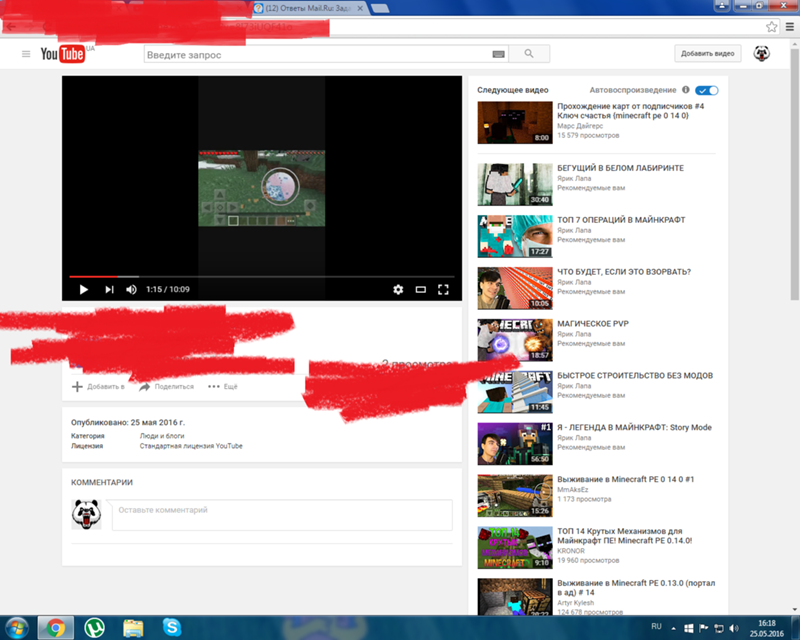
Под каждым шаблоном указано его описание, количество необходимых изображений и текстов, длительность видео. А при наведении или нажатии на шаблон также доступен просмотр видеопримера.
После того как вы выбрали подходящий макет, переходим непосредственно к созданию видео. Для этого первым делом необходимо задать название видеоролика.
Важно: название отобразится на YouTube канале, поэтому видео стоит сразу называть актуально, так как после сохранения вносить правки невозможно.
Затем, после названия, можем выбрать основной цвет (фона, шаблона) и цвет текста. За основной цвет, как правило, принимаем цвет бренда.
Из опыта скажу, что с цветом текста возникают сложности: то слишком светлый, то слишком темный, плохо сочетается с другими элементами видео. Рекомендую использовать цветовой круг — здесь легко подобрать оттенок, на 100% подходящий основному цвету, сочетаемый и читабельный. Переходите на сайт цветового круга, задаете основной цвет и выбираете из предложенных вариантов тот, что больше по душе.
После того как определились с цветами и названием, переходим к добавлению графических материалов, текстовых заголовков и описаний. Тут все предельно просто, везде, где есть окошко для добавления изображения, указано какое именно фото следует прикрепить и его рекомендуемый размер. То же касается и текстовых полей: указано количество символов, после какого изображения будет добавлен текст, посыл для иллюстрации.
Внизу в редакторе есть панель с раскадровкой видео. Она дает более понятное представление, где в видеоролике расположится тот или иной элемент. Здесь есть пометка, определяющая, до какого момента должно появиться основное сообщение видеоролика (самый главный рекламный посыл), так как после этой секунды пользователи уже могут нажать на кнопку «Пропустить видео». Панель скрывается: если мешает в работе, нажмите на значок стрелочки.
Далее выбираем шрифт. В каталоге Google представлен большой выбор самых различных шрифтов. Ссылка на каталог находится здесь:
После выбора шрифта осталось подобрать только подходящую музыку из предлагаемых вариантов библиотеки YouTube Music. На данный момент мелодий маловато, но все же найти что-то по душе можно.
На данный момент мелодий маловато, но все же найти что-то по душе можно.
И далее, после выбора мелодии, нажимаем кнопку «Создать видео».
Затем нам необходимо выбрать канал для хранения видео.
Канал для хранения созданный YouTube — это канал, который может хранить созданное видео на YouTube, но при этом доступ к нему будет только по ссылке.
Второй вариант — ваш канал (канал компании).
Если вы создали черновой вариант видео или же видео должно быть одобрено клиентом перед публикацией, лучше использовать первый вариант сохранения.
Однако внесение правок в уже сохраненный вариант видео невозможно. Придется создавать его заново. Конечно, зная нужные цвета, шрифты, располагая фотоматериалами, это не займет много времени.
Если нас все устраивает, нажимаем кнопку «Добавить видео». Нужно внести какие-то изменения — «Изменить видео».
После того как видео загружено, оно доступно для просмотра, а также в редакторе появляется ссылка на ролик на YouTube.
Важно: скопируйте ссылку на видео, если сохраняете его на канале YouTube, иначе потеряете доступ к ролику.
Запомнить
- YouTube Video Builder позволяет создавать быстрые видеообъявления, а также может быть хорошим инструментом для быстрого тестирования новых рекламных предложений. Это понятный инструмент для создания простой рекламы. Все что нужно — наличие необходимых фотоматериалов и логотип компании.
- Название ролика должно быть актуальным сразу (никаких рабочих названий), так как оно отображается в видеобъявлении. Изменить название нельзя.
- Скопируй ссылку на сохраненное видео (если сохранили в специальном хранилище, созданном YouTube), иначе доступ к видео будет утерян.
- Конечно и до этого существовало большое количество бесплатных редакторов видео такого формата, но этот намного более оптимизированный для рекламных целей и имеет полезные шаблоны для различных задач и форматов рекламы.
YouTube Video Maker | Бесплатно, онлайн и любимо миллионами!
Нам доверяют ведущие мировые бренды
Выберите шаблон или начните
с нуля
Выберите один из сотен шаблонов и настройте его так, как вы хотите. Если вы хотите раскрыть свой творческий потенциал, начните с чистого холста!
Если вы хотите раскрыть свой творческий потенциал, начните с чистого холста!
Настройте по своему усмотрению
Замените любой элемент шаблона анимированным текстом, изображением, символами, фоном, свойствами, цветом и т. д. по вашему выбору
Добавьте музыкальные треки и
VoiceOver
Найдите любой жанр бесплатной музыки в библиотеке Animaker. Если ваше видео нуждается в озвучивании, вы можете записать его в приложении или даже загрузить в него
Поделиться им на Youtube или
скачать видео
Как только вы будете довольны тем, что вы создали, вы можете загрузить его или поделиться им на Youtube
Выберите шаблон или начните с нуля
Замените любой элемент шаблона анимированными текстами, изображениями, персонажами, фоном, свойствами, цветами и многим другим по вашему выбору.
Настройте по своему усмотрению
Замените любой элемент шаблона анимированным текстом, изображениями, персонажами, фоном, свойствами, цветами и т. д. по вашему выбору
д. по вашему выбору
Добавьте музыкальные треки и VoiceOver
Найдите любой жанр бесплатно музыка из библиотеки Animaker. Если ваше видео нуждается в озвучивании, вы можете записать его в приложении или даже загрузить в него
Поделиться им на Youtube или скачать видео
Когда вы будете довольны тем, что создали, вы можете загрузить его или поделиться им на Youtube
18 000 000+
Миллионы пользователей
20 000 000 +
Видео, созданные на данный момент
100 000 000+
Активы в библиотеке
Безупречное качество видео 4k
экспорт
Не теряйте аудиторию из-за посредственного качества видео. Сделайте свое видео безупречным с помощью экспорта видео с качеством до 4K
Ускорьте озвучивание с помощью
Преобразование текста в речь
Создавайте озвучивание своих видео с помощью программного обеспечения TTS. Вы также можете очеловечить преобразование текста в речь, добавив паузы, эффекты дыхания и выделение. Вы можете выбирать из более чем 50 голосов и 25 языков, чтобы закадровый голос звучал именно так, как вы хотите!
Вы можете выбирать из более чем 50 голосов и 25 языков, чтобы закадровый голос звучал именно так, как вы хотите!
Безупречный экспорт видео в формате 4k
Не теряйте аудиторию из-за посредственного качества видео. Сделайте свое видео безупречным с помощью экспорта видео с качеством до 4K
Ускорьте озвучивание с помощью преобразования текста в речь
Создавайте озвучивание своих видео с помощью программного обеспечения TTS. Вы также можете очеловечить преобразование текста в речь, добавив паузы, эффекты дыхания и выделение. Вы можете выбирать из более чем 50 голосов и 25 языков, чтобы закадровый голос звучал именно так, как вы хотите!
Крупнейшая в мире библиотека стоковых материалов
В библиотеке Animaker более 100 миллионов стоковых материалов, и все, что вам нужно, — это хороший сценарий, и видео само о себе позаботится! Есть из чего выбирать, и вы можете создавать видео практически на любую тему
Крупнейшая в мире библиотека стоковых материалов
В библиотеке Animaker более 100 миллионов стоковых ресурсов, все, что вам нужно, это хороший сценарий, а видео позаботится обо всем сам! Есть из чего выбрать и можно создавать видео практически на любую тему
Мощный конструктор персонажей
Хотите создать анимационное видео? Вы можете создавать анимационные видеоролики с настроенными персонажами и изменять черты лица, аксессуары, выражения и многое другое.
Бесшовная автоматическая синхронизация губ
Вам не нужно беспокоиться об анимации губ персонажа, чтобы они соответствовали голосу за кадром. Функция автоматической синхронизации губ поможет вам сделать это одним нажатием кнопки!
Оставайтесь в тренде благодаря гибридным видео
Присоединяйтесь к популярному гибридному видео с интерактивными элементами в своих видео. Добавляйте стикеры, эмодзи, анимированные GIF-файлы и анимированные тексты в свои видео, чтобы сделать их более увлекательными и увлекательными
Веселый и яркий текст
Анимации
Выберите из готовых текстовых анимаций, огромной коллекции шрифтов или загружать собственные шрифты для создания текстовой анимации. Меняйте цвета, добавляйте эффекты и музыку, чтобы ваши тексты выглядели потрясающе
Мощный конструктор персонажей
Хотите создать анимированное видео? Вы можете создавать анимационные видеоролики с настроенными персонажами и изменять черты лица, аксессуары, выражения и многое другое.
Бесшовная автоматическая синхронизация губ
Вам не нужно беспокоиться об анимации губ персонажа, чтобы они соответствовали голосу за кадром. Функция автоматической синхронизации губ поможет вам сделать это одним нажатием кнопки!
Оставайтесь в тренде с помощью гибридных видео
Присоединяйтесь к популярным гибридным видео с интерактивными элементами в своих видео. Добавляйте стикеры, смайлики, анимированные GIF-файлы и анимированные тексты в свои видео, чтобы сделать их более увлекательными и увлекательными
Веселые и яркие текстовые анимации
Выберите готовую текстовую анимацию, огромную коллекцию шрифтов или загрузите собственные шрифты для создания текстовой анимации. Меняйте цвета, добавляйте эффекты и музыку, чтобы ваши тексты выглядели потрясающе
Сотрудничайте со своей командой (в режиме реального времени)
Беспрепятственно сотрудничайте со своей командой в режиме реального времени, редактируя свои проекты на YouTube.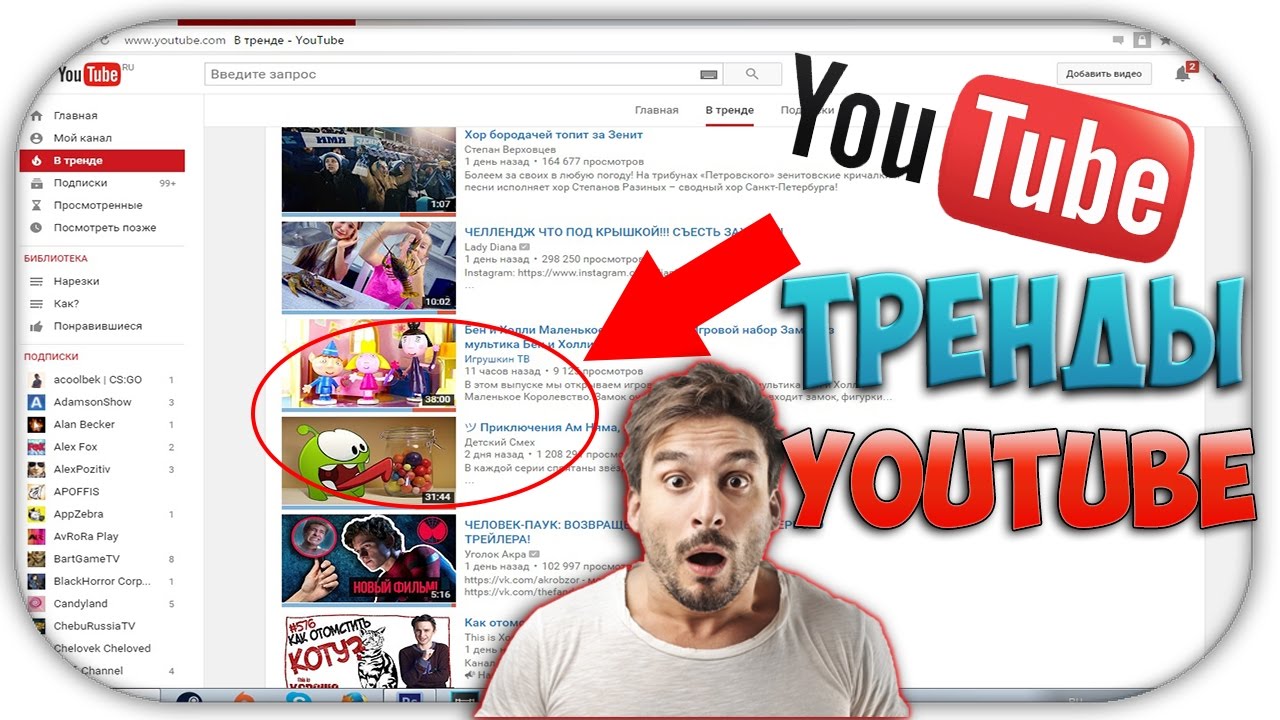
Что говорят наши пользователи!
Что мне понравилось в Animaker, так это его гибкость и широкий спектр доступных ресурсов. Будь то персонаж или свойство, у него есть все в одном месте.
Существуют тысячи шаблонов, значков, персонажей и вспомогательных средств для создания красивых видеороликов для вашей маркетинговой стратегии.
С тех пор, как мы начали использовать Animaker, у нас появилось в 4 раза больше новых клиентов, и в основном все клиенты, для которых мы сняли видео об использовании Animaker, вернулись, желая большего.
Нас любят 18 000 000 видеопроизводителей. Хотите знать, почему?
Снимите видео прямо сейчас. Это бесплатно!Бесплатно. Кредитная карта не требуется
Удобные инструменты для профессионального редактирования видео
Видео какого типа я могу создавать с помощью Animaker?
С помощью Animaker вы можете создавать как анимированные, так и живые видео для своего канала Youtube
Могу ли я редактировать свои видео на Youtube в Animaker?
Да, у Animaker есть набор инструментов для редактирования ваших видео
Доступна ли музыка в библиотеке активов без лицензионных отчислений?
Да, музыкальные треки, доступные в библиотеке Animaker, не требуют авторских отчислений
Будут ли мои видео иметь водяной знак?
В бесплатном плане на ваших видео будет водяной знак.
 Однако у вас не будет их на премиум-планах
Однако у вас не будет их на премиум-планахГотовы к следующему важному этапу для вашего канала?
Начните работу с бесплатным видеоредактором Youtube!
Создание короткометражек на YouTube онлайн | Просто, быстро, без загрузок
Создавайте короткие ролики YouTube за считанные минуты, используя только веб-браузер
Учетная запись не требуется
Узнать больше
Мощный, но простой в использовании инструмент для создания коротких видеороликов YouTube
Если вы ищете быстрый и простой способ создавать привлекательные короткометражки для YouTube и продвигать свой канал, вы обратились по адресу! Наш онлайн-редактор видео позволяет создавать короткие видеоролики YouTube с нуля или легко нарезать существующие видеоролики YouTube на короткие видеоролики в веб-браузере.
Вы можете использовать Flixier, чтобы делать нарезки, добавлять переходы и накладывать предварительно созданную настраиваемую анимированную графику, такую как анимация «Нравится» и «Подписка», или даже создавать естественно звучащий текст в речь для ваших короткометражек на нескольких языках. Вы также можете вставлять ссылки на YouTube и SoundCloud, чтобы легко создавать ремиксы существующих видео и музыки в короткометражках YouTube.
Вы также можете вставлять ссылки на YouTube и SoundCloud, чтобы легко создавать ремиксы существующих видео и музыки в короткометражках YouTube.
Вам не нужен опыт редактирования видео, чтобы создавать привлекательные шорты YouTube с помощью Flixier. Наш интерфейс перетаскивания позволяет легко собирать видео, вырезая и объединяя клипы вместе и добавляя музыку. Вы также можете перетаскивать анимацию, изображения и текст, чтобы за считанные минуты создавать забавные или пояснительные короткометражки.
Создание короткометражек YouTube из любого видео С помощью Flixier вы можете легко отредактировать видео YouTube, чтобы превратить их в шорты YouTube. Все, что вам нужно сделать, это скопировать ссылку на ваше видео и вставить ее во Flixier. Видео откроется в нашем редакторе, и вы сможете преобразовать его из альбомной ориентации в портретную, вырезать и добавить к нему текст и музыку, чтобы превратить его в идеальный короткометражный фильм.
Вам не нужно ничего загружать или устанавливать, чтобы использовать Flixier. Вам даже не нужно создавать учетную запись! Наш редактор полностью работает в веб-браузере и выполняет всю тяжелую работу по обработке видео на облачных серверах. Это гарантирует, что наше приложение всегда будет работать без сбоев, независимо от технических характеристик системы или операционной системы.
Создавайте короткие ролики YouTube с текстом и подписямиFlixier позволяет легко добавлять полностью настраиваемый текст в ваши короткие ролики YouTube. Все, что вам нужно сделать, это перетащить его с вкладки «Текст». Вы можете выбрать между статическим или анимированным текстом и изменить его шрифт, цвет, размер и положение. Это идеально подходит для передачи информации или добавления забавной подписи к мему.
Как сделать короткометражку для YouTube
Загрузить или записать
Начните с загрузки видео, которое вы хотите превратить в короткометражку, или вставьте ссылку YouTube на видео для быстрого импорта. Кроме того, вы можете нажать кнопку «Запись», чтобы записать себя с помощью камеры и микрофона вашего компьютера.
Кроме того, вы можете нажать кнопку «Запись», чтобы записать себя с помощью камеры и микрофона вашего компьютера.
Создайте короткометражку на YouTube
Чтобы создать короткометражку на YouTube, начните с размещения медиафайлов на временной шкале. Вы можете перетащить указатель воспроизведения и нажать кнопку «Вырезать», чтобы разрезать видео на более мелкие фрагменты, и перетащить края видео на временной шкале, чтобы обрезать его. Добавляйте в видео текст, переходы и анимированную графику, перетаскивая их с вкладок слева, и настраивайте их с помощью панели в правой части экрана.
Сохранить и опубликовать
Когда вы закончите создание короткометражки для YouTube, нажмите кнопку «Экспорт и загрузка» в правом верхнем углу экрана. Flixier обработает ваше видео через несколько минут, после чего вы сможете сохранить его на свой компьютер.
Зачем использовать Flixier для создания короткометражек на YouTube
Простая анимация «Нравится» и «Подписаться» Призывы к действию важны при создании короткометражек для YouTube. Вот почему Flixier предоставляет вам доступ к библиотеке, заполненной профессионально анимированными анимациями «Нравится» и «Подписка», которые вы можете легко настроить и перетащить на свое видео. Опыт редактирования не требуется.
Вот почему Flixier предоставляет вам доступ к библиотеке, заполненной профессионально анимированными анимациями «Нравится» и «Подписка», которые вы можете легко настроить и перетащить на свое видео. Опыт редактирования не требуется.
Создавайте короткие ролики для YouTube на любом ПКFlixier позволяет любому пользователю легко редактировать видео, независимо от того, использует ли он ПК с Windows, Mac или Chromebook. Если вы создадите учетную запись, вы сможете сохранять свои проекты и медиафайлы в облаке и продолжать работать над своими короткометражками во Flixier с другого компьютера без необходимости самостоятельно передавать какие-либо файлы.
Создание короткометражек с преобразованием текста в речь на YouTube Если вы не хотите, вам не нужно использовать собственный голос для добавления повествования к видео. Наш инструмент преобразования текста в речь на основе нейронных сетей может генерировать реалистичную озвучку на нескольких языках и с региональными акцентами.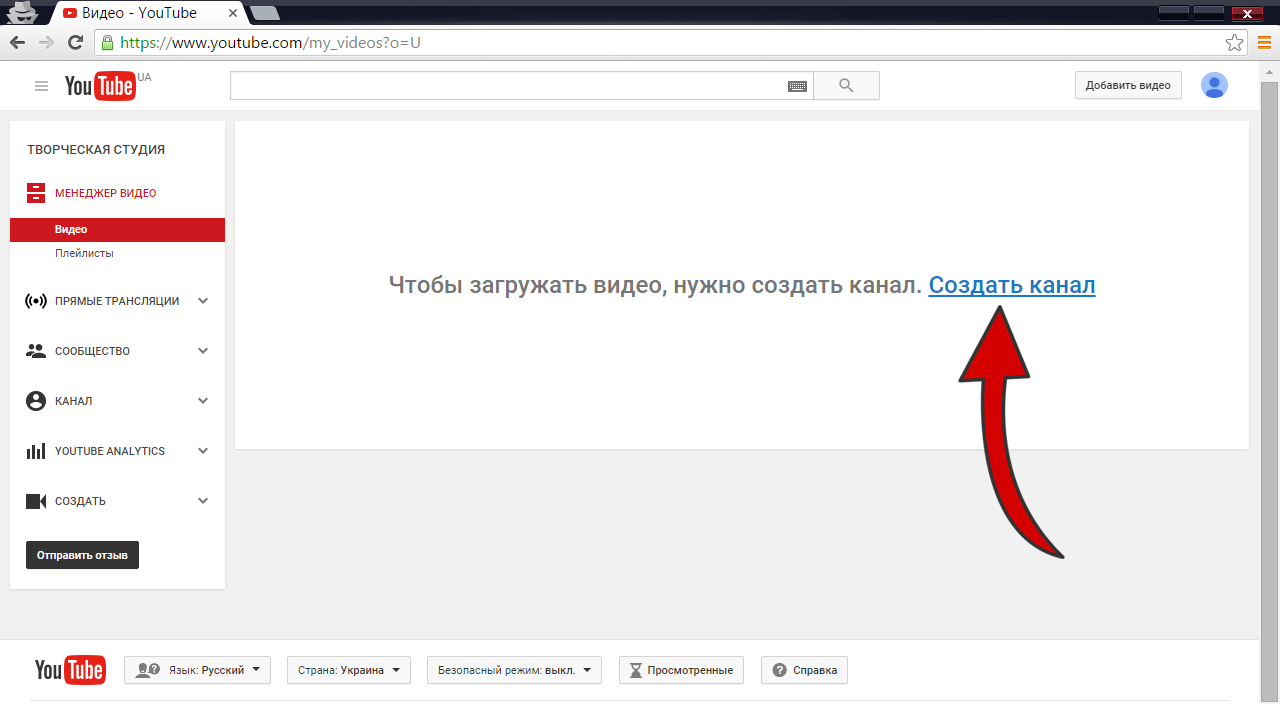 Все, что вам нужно сделать, это ввести сценарий, а затем позволить Flixier говорить за вас.
Все, что вам нужно сделать, это ввести сценарий, а затем позволить Flixier говорить за вас.
Создавайте короткометражки на YouTube с музыкойFlixier упрощает добавление подходящей музыки в ваши шорты YouTube. Вы можете загружать свои собственные звуковые дорожки, просматривать нашу бесплатную библиотеку музыки, не защищенной авторским правом, или даже переносить песни из SoundCloud, просто вставив ссылку.
Я много лет искал такое решение, как Flixier. Теперь, когда я и моя виртуальная команда можем вместе редактировать проекты в облаке с помощью Flixier, производительность моей компании увеличилась втрое! Супер простой в использовании и невероятно быстрый экспорт.
Стив Мастроянни — RockstarMind.com
Моим главным критерием для редактора был знакомый интерфейс и, самое главное, чтобы рендеринг был в облаке и был очень быстрым. Гибкость больше, чем в обоих случаях. Теперь я использую его ежедневно для редактирования видео в Facebook для моей страницы подписчиков 1M.

Евгений Коган
Я так рад, что нашел Flixier. У меня есть канал на YouTube с более чем 700 тысячами подписчиков, и Flixier позволяет мне беспрепятственно сотрудничать с моей командой, они могут работать с любого устройства в любое время, плюс рендеры выполняются в облаке и очень быстро работают на любом компьютере.
Аня Винтер, владелец, LearnGermanWithAnja
Часто задаваемые вопросы.
Часто задаваемые вопросы
Если у вас есть дополнительные вопросы, свяжитесь с нашей дружной командой
Если у вас есть дополнительные вопросы, свяжитесь с нашей дружной командой
Flixier — хороший видеоредактор для YouTube?
Да! Flixier позволяет легко создавать привлекательные короткометражки в рекордно короткие сроки, не выходя из веб-браузера.
Кто-нибудь может создавать короткие ролики на YouTube?
Любой может создавать короткие ролики на YouTube. Все, что вам нужно, это учетная запись YouTube.
Могу ли я отредактировать короткометражку на YouTube?
Конечно.


